الدليل المساعد إذا نسيت رمز القفل للايفون وتريد اعادة تعيين كلمة المرور
” لقد نسيت رمز القفل للايفون وتعطل الوصول إليه , ماذا أفعل ؟ “.
قد يُصبح نسيان رمز القفل للايفون أمرًا مُحبطًا للغاية إذا لم يتم التعامل مع المشكلة بالشكل الصحيح. أصبحنا جميعنا نُعوّل على Face ID وهي ميزة أصبحت تتواجد في طرازات آيفون الحديثة، وبالتالي قلّ استخدامنا كثيرًا لرمز المرور وهو ما يُساهم في احتمالية نسيانه.
في هذه المقالة سنشرح جميع الخطوات التي يجب القيام بها في حالة نسيان أو فقد رمز القفل الخاص بهاتف ايفون بجانب عملية إعادة تعيين كلمة المرور الخاصة بالهاتف والتي تحتاج إلى تركيز شديد ودقة في تنفيذ الخطوات من أجل حل المشكلة من جذورها وإعادة فتح الجهاز مجددًا.
ملحوظة: هذا المقال يقدم الخطوات الرسمية بدون برامج مساعدة. وهي خطوات يمكن لأي مستخدم أن يقوم بها بنفسه.
أولًا: حاول استخدام هذه الطريقة لاستعادة رمز القفل الخاص بك
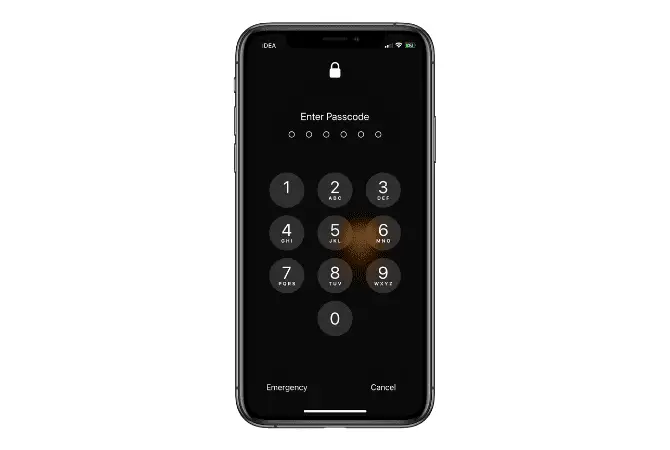
قد يبدو الأمر واضحًا، ولكن قبل أن نتبع هذه الطرق، حاول تذكر رمز المرور الخاص بك مع وضع نصيحة مهمة في الاعتبار. يمكن أن يوفر لك ذلك عناء الاضطرار إلى تجربة الطرق التي سنشرحها اليوم لإعادة تعيين رمز القفل الخاص بجهازك الايفون.
من الممكن أن تكون قد قمت بتعيين رمز مرور رقمي أو أبجدي رقمي مخصص، لكنك لا تتذكر سوى الأرقام فقط أو الحروف الأبجدية فقط. حاول أن تعصر ذاكرتك من أجل تذكر رمز القفل الخاص بك. كن حذرًا، لأن إدخال رمز المرور غير الصحيح ست مرات متتالية سيؤدي إلى تعطيل جهاز ايفون الخاص بك.
إذا بدا أن هذا لا يعمل أو إذا كان جهاز iPhone معطلاً بالفعل، فلا داعي للقلق. دعنا نلقي نظرة على بعض الطرق لإعادة تعيين رمز المرور لجهاز ايفون.
ماذا تعني رسائل الخطأ التي تظهر على الشاشة؟
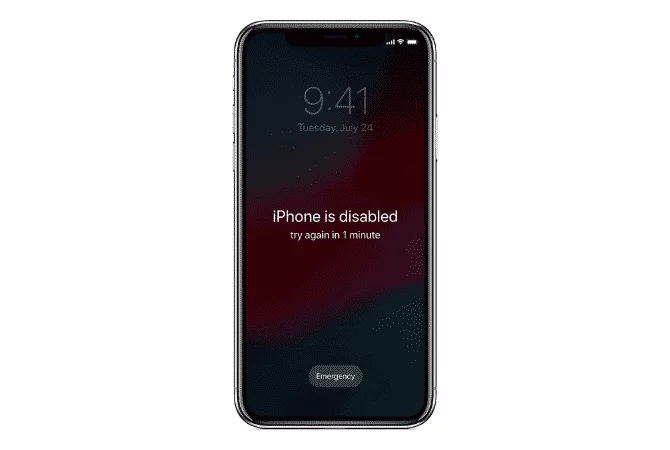
إذا لم تتمكن من الوصول إلى جهاز ايفون الخاص بك، فقد ترى بعض الإصدارات المختلفة لرسالة الخطأ. هناك نوعان رئيسيان من رسائل الخطأ: iPhone معطل، حاول مرة أخرى خلال X دقيقة بالإضافة إلى تعطيل iPhone، يجب عليك الاتصال بـ iTunes.
تظهر رسالة الخطأ الأولى بعد خمس محاولات غير صحيحة متتالية لإدخال رمز القفل الخاص بك. بعد ذلك، مع كل محاولة، سيتم إيقاف تشغيل جهازك لفترات زمنية أطول. بعد المحاولة التاسعة، سيتم قفله لمدة 60 دقيقة.
سيغلق جهازك تمامًا بعد 10 محاولات. وهذا عندما ترى: iPhone معطل، قم بتوصيل جهازك بـ iTunes.
بمجرد أن يخبرك iPhone الخاص بك أنه معطل وتحتاج إلى توصيله بـ iTunes، فقد خسرت المعركة للأسف. الطريقة الوحيدة لإعادته إلى العمل الآن هي إعادة تعيينه باستخدام iTunes.
حل المشكلة اذا نسيت رمز القفل للايفون
توضح Apple أن الطريقة الوحيدة لإصلاح كلمة مرور iPhone المنسية هي إعادة تعيين إعدادات ايفون. ما لم تقم بعمل نسخة احتياطية قبل نسيان رمز القفل الخاص بك، فلا توجد طريقة فعلاً لحفظ البيانات الحالية لهاتفك.
ولكن إذا قمت مؤخرًا بنسخ جهاز ايفون احتياطيًا على جهاز كمبيوتر باستخدام iTunes، بعد عملية إعادة الضبط للمصنع، يمكنك استعادة بيانات iPhone.
1- كيفية فتح ايفون معطل باستخدام iTunes
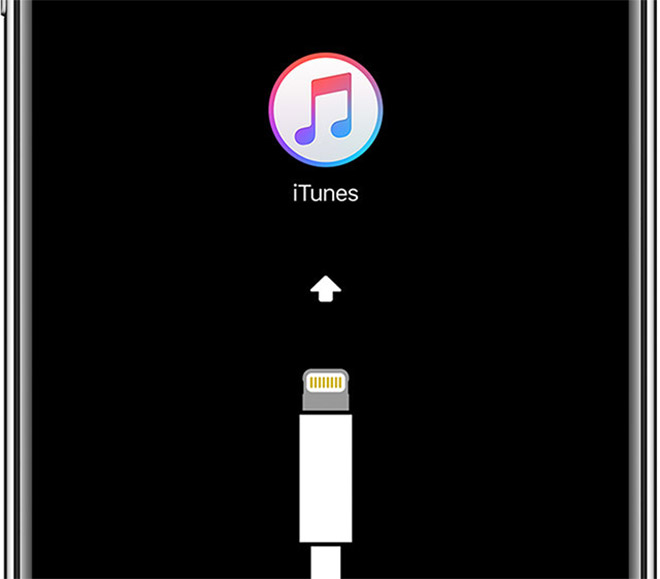
إذا سبق لك مزامنة جهازك مع iTunes، فيمكنك استخدام نسخة احتياطية حديثة لاستعادة جهاز ايفون الخاص بك وإعادة تعيين رمز القفل الخاص به. إليك طريقة حذف جميع البيانات الخاصة بجهازك باستخدام iTunes:
- قم بتوصيل جهازك بالكمبيوتر الذي قمت بمزامنة بياناتك معه مسبقًا.
- افتح برنامج iTunes. إذا لم يتم مُطالبتك بإدخال رمز القفل، فيمكنك أن تتابع بدون أي مشاكل. ومع ذلك، إذا طالبك بكلمة مرور، فحاول توصيل جهازك بكمبيوتر آخر ربما تكون قد قمت بالمزامنة معه. إذا لم تتم مزامنته مطلقًا مع أي جهاز كمبيوتر آخر، فلن تعمل هذه الطريقة معك. في هذه الحالة، انتقل إلى القسم المحدد وضع الاسترداد أدناه.
- انتظر حتى يقوم iTunes بمزامنة جهازك وعمل نسخة احتياطية.
- عند اكتمال المزامنة، انقر فوق استعادة ايفون واترك عملية الاستعادة تكتمل. سيقودك ذلك إلى عملية إعادة تثبيت iOS من الصفر.
- عند الانتهاء، يجب أن تظهر شاشة إعداد iOS على جهازك. هنا، اضغط على استعادة من نسخة iTunes الاحتياطية.
- يجب عليك اختيار أحدث نسخة احتياطية لاستعادة بياناتك.
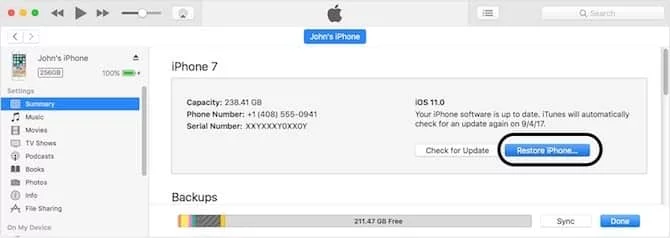
سيؤدي القيام بتلك الخطوات إلى استعادة جميع البيانات الخاصة بك عند الوقت الذي قمت فيه بعمل نسخة احتياطية. سيؤدي هذا أيضًا إلى إزالة رمز القفل، مما يتيح لك فرصة فتح الهاتف وإعداد رمز جديد.
2- كيفية إعادة تعيين iPhone باستخدام وضع الاسترداد
إذا لم تقم مطلقًا بمزامنة جهازك مع iCloud أو iTunes، وفي نفس الوقت نسيت رمز القفل للايفون وتريد اعادة تعيين كلمة المرور فإن مسح جهازك باستخدام وضع الاسترداد هو خيارك الوحيد. سيؤدي القيام بذلك إلى مسح جهاز iPhone بشكل دائم وإعداده على أنه جديد. لك كيفية مسح جهاز ايفون باستخدام وضع الاسترداد.
أولاً، قم بتوصيل ايفون بالكمبيوتر وافتح iTunes. ستحتاج بعد ذلك إلى الضغط على مجموعة من المفاتيح للدخول إلى وضع الاسترداد، والذي يختلف وفقًا لطراز ايفون الخاص بك. فيما يلي ملخص من دليلنا حول وضع استرداد ايفون لكل فئة من فئات الأجهزة:
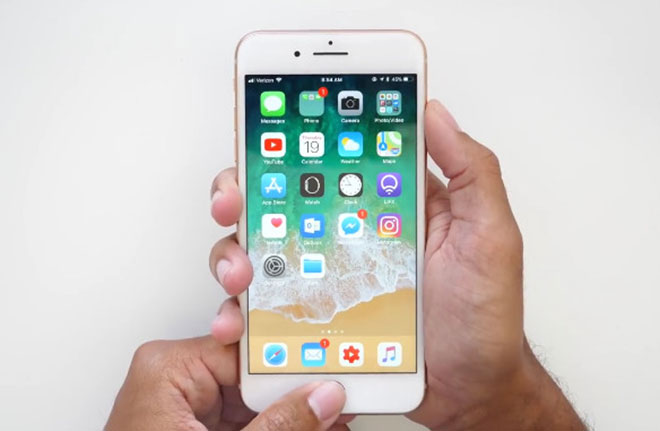
- على iPhone 8 أو iPhone X أو أعلى: اضغط على زر رفع الصوت وحرره بسرعة. ثم اضغط على زر خفض مستوى الصوت وحرره. لا تنسى الضغط على زر الطاقة حتى تظهر شاشة وضع الاسترداد.
- على iPhone 7 أو iPhone 7 Plus: اضغط مع الاستمرار على الزرين الجانبي وخفض الصوت في نفس الوقت. استمر في عملية الضغط حتى تظهر الشاشة الخاصة بوضع الاسترداد.
- على iPhone 6s والإصدارات الأقدم: اضغط مع الاستمرار على زري الصفحة الرئيسية والأعلى (أو الجانبي) في نفس الوقت. استمر في عملية الضغط حتى تظهر الشاشة الخاصة بوضع الاسترداد.
عند الدخول إلى وضع الاسترداد، سيطالبك iTunes إما باستعادة أو تحديث ايفون الخاص بك. انقر فوق استعادة.
يجب أن يبدأ iTunes في تنزيل السوفت وير لجهازك. إذا استغرق التنزيل أكثر من 15 دقيقة، فسيخرج ايفون من وضع الاسترداد تلقائيًا. إذا حدث هذا، فقط كرر الخطوات المذكورة أعلاه. بمجرد اكتمال العملية، يمكنك إعداد جهاز ايفون الخاص بك وتعيين رمز مرور جديد. لسوء الحظ، بدون نسخة احتياطية، ستفقد بياناتك.
مقال متعلق: نسيت الرمز السري لهاتفي، كيف افرمت الايفون؟
تذكر دائمًا إجراء نسخ احتياطي
الآن بعد أن قمت بإزالة رمز قفل ايفون الخاص بك بنجاح، حان الوقت للعودة إلى الأساسيات والتعلم من التجربة. بدون ترتيب معين، إليك ما يجب عليك فعله:
- حافظ على تحديث iOS: في الماضي، ظهر بعض أصحاب النوايا السيئة الذين يستغلون ثغرة أمنية في iOS. غالبًا ما تعمل Apple بسرعة وتقوم بتصحيح نقاط الضعف. لذلك، من الأفضل إبقاء نظام iOS محدثًا على جهازك.
- أعمل على إنشاء رمز قفل قوي ولكن يسهل تذكره: ليس بالضرورة أن يكون من الصعب تذكر كلمة المرور القوية.
- قم بعمل نسخة احتياطية لبيانات هاتفك: الأهم من ذلك، قم بعمل نسخ احتياطي لجهاز ايفون الخاص بك بشكل منتظم وبطرق متنوعة. يعد فقدان بياناتك الثمينة تجربة مروعة لا نتمناها لأحد.
مقال متعلق: أفضل برنامج لفتح الايفون إذا نسيت كلمة سر Apple ID


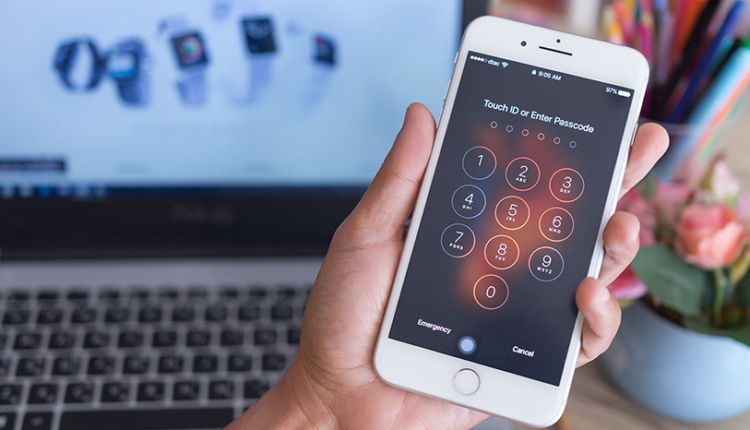
[…] الأمور التي يعاني منها مستخدمو التطبيقات والمواقع، فنسيان كلمة المرور وعدم قدرة الشخص على استعاداتها يؤدي لفقدانه […]